Obsah
- 1 Vlákna pro iOS vám umožňují vytvářet konverzace ve stylu iMessage
- 2 1. Odesílejte zprávy s efekty
- 3 2. Použijte efekty celé obrazovky
- 4 3. Hodnotit zprávy pomocí výrazů
- 5 4. Předávejte své poznámky rukou.
- 6 5. Odešlete emoce pomocí Digital Touch
- 7 6. Vyzkoušejte aplikace iMessage
- 8 7. Použijte Animoji na iPhone X
Vlákna pro iOS vám umožňují vytvářet konverzace ve stylu iMessage
V iOS 11 může být korespondence v iMessage výraznější a emotivnější. K tomu doporučujeme používat efekty, animace, aplikace a další funkce.
1. Odesílejte zprávy s efekty
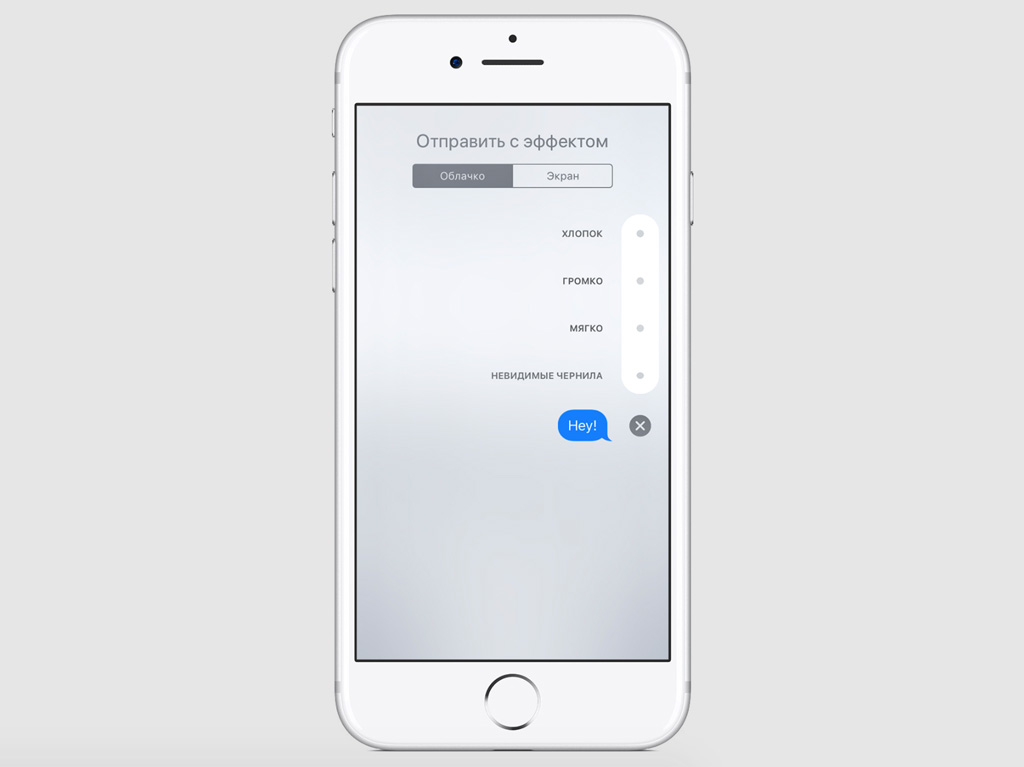
Expresivní efekty iMessage činí odesílání a přijímání zpráv dynamičtějším a zprostředkovávají celou škálu požadovaných emocí.
Krok 1. Otevřete Zprávy.
Krok 2. Vytvořte novou konverzaci nebo přejděte na již existující.
Krok 3. Napište zprávu nebo přidejte fotografii a poté klepněte a podržte ikonu odeslání zprávy.
Krok 4. Vyberte jeden z efektů, které chcete použít:
- „Bavlna“
- „Hlasitý“
- „Měkký“
- „Neviditelný inkoust“
Krok 5. Poslat zprávu.
Chcete-li znovu přehrát efekt zprávy, klikněte na tlačítko kruhové šipky pod ní.
Poznámka: Pokud se vám nezobrazují efekty zpráv, zkontrolujte, zda je v Nastavení > Obecné > Usnadnění vypnuto Omezit pohyb.
2. Použijte efekty celé obrazovky
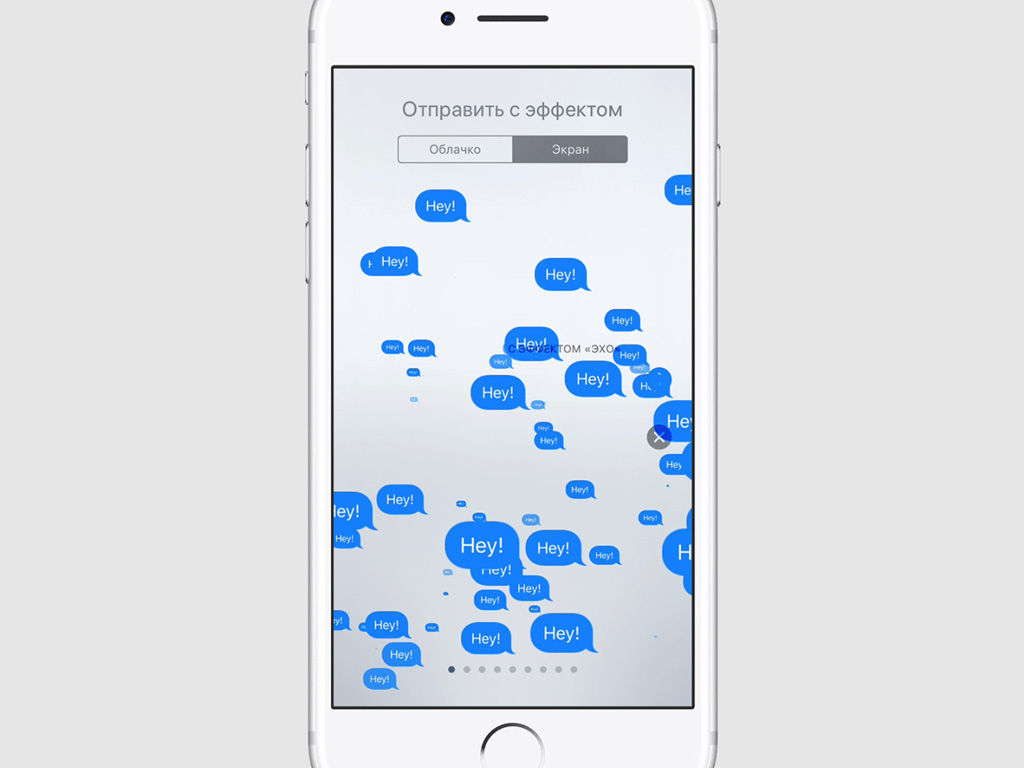
Efekty na celou obrazovku vám umožní oživit obrazovku pomocí konfet, laseru, reflektoru a dalších efektů. Chcete-li odeslat efekt celé obrazovky, postupujte takto:
Krok 1. Otevřete Zprávy.
Krok 2. Vytvořte novou konverzaci nebo přejděte na již existující.
Krok 3. Napište zprávu nebo přidejte fotografii a poté klepněte a podržte ikonu odeslání zprávy.
Krok 4. Přejděte do nabídky Obrazovka a vyberte jeden z efektů, které chcete použít s vodorovným přejetím:
- „Echo“
- „Zaostřeno“
- „balónky“
- „Konfety“
- „lasery“
- „Ohňostroj“
- „Padající hvězda“
- „Oslava“
Krok 5. Poslat zprávu.
Chcete-li znovu přehrát efekt zprávy, klikněte na tlačítko kruhové šipky pod ní.
Poznámka: Pokud se vám nezobrazují efekty zpráv, zkontrolujte, zda je v Nastavení > Obecné > Usnadnění vypnuto Omezit pohyb.
3. Hodnotit zprávy pomocí výrazů
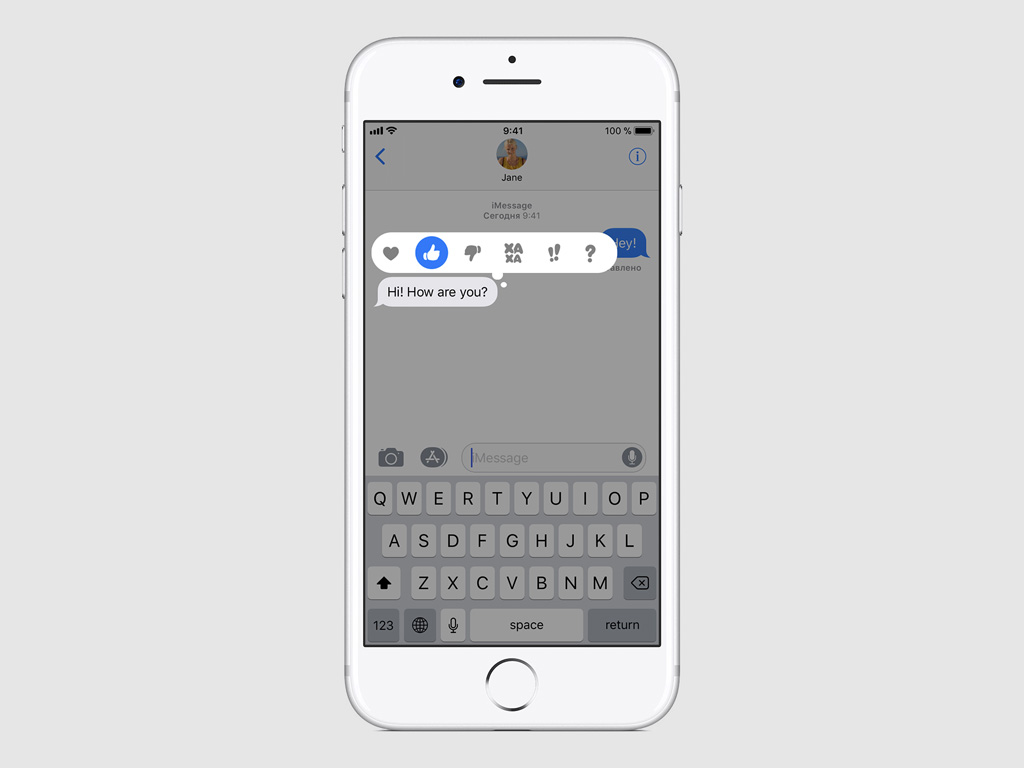
V korespondenci můžete rychle hodnotit zprávy pomocí různých výrazů Tapback.
Krok 1. Otevřete Zprávy.
Krok 2. Vytvořte novou konverzaci nebo přejděte na již existující.
Krok 3. Dvakrát klikněte na zprávu nebo fotografii, kterou chcete ohodnotit.
Krok 4. Chcete-li odeslat, vyberte možnost reakce Tapback.
Poznámka: Chcete-li zjistit, kdo zanechal reakci na zprávu ve skupinovém dialogu, stačí na ni jednou kliknout.
4. Předávejte své poznámky rukou.

Jakákoli z vašich zpráv může být „živější“ pomocí animovaných ručně psaných poznámek, které jsou určeny pro vaše nejbližší.
Krok 1. Otevřete Zprávy.
Krok 2. Vytvořte novou konverzaci nebo přejděte na již existující.
Krok 3. Pokud používáte iPhone, stačí jej otočit na stranu. Pokud používáte iPad, stiskněte tlačítko složené čáry na klávesnici.
Krok 4. Napište poznámku nebo vyberte jednu z možností, které jste již odeslali ve spodní části obrazovky.
Upozornění: takové poznámky lze posílat i majitelům iPhonu a iPadu na iOS 9. Dostanou je ale ve formě jednoduchých statických obrázků.
5. Odešlete emoce pomocí Digital Touch
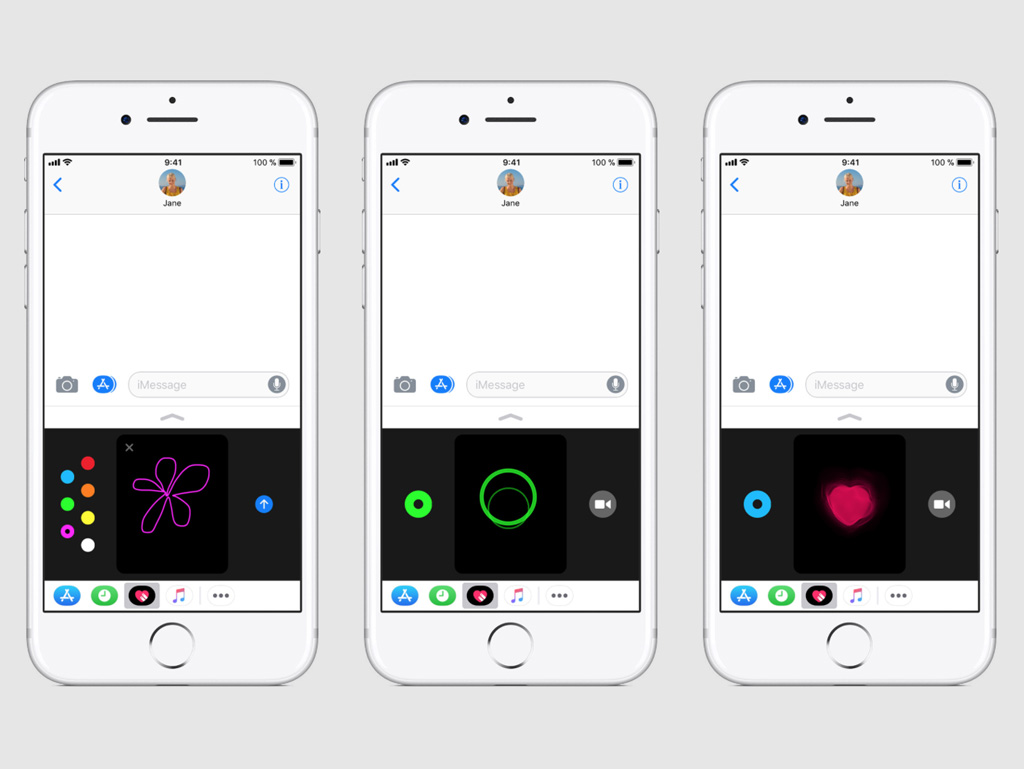
Další možností, jak přidat emoce do konverzací iMessage, je Digital Touch. S ním můžete vytvářet zajímavé animace na černém pozadí.
Krok 1. Otevřete Zprávy.
Krok 2. Vytvořte novou konverzaci nebo přejděte na již existující.
Krok 3. Klikněte na tlačítko iMessage More Apps a vyberte Digital Touch.
Krok 4. Vyberte požadovaný efekt, vytvořte animaci prsty a odešlete zprávu.
Upozornění: takové poznámky lze posílat i majitelům iPhonu a iPadu na iOS 9. Dostanou je ale ve formě jednoduchých statických obrázků.
6. Vyzkoušejte aplikace iMessage
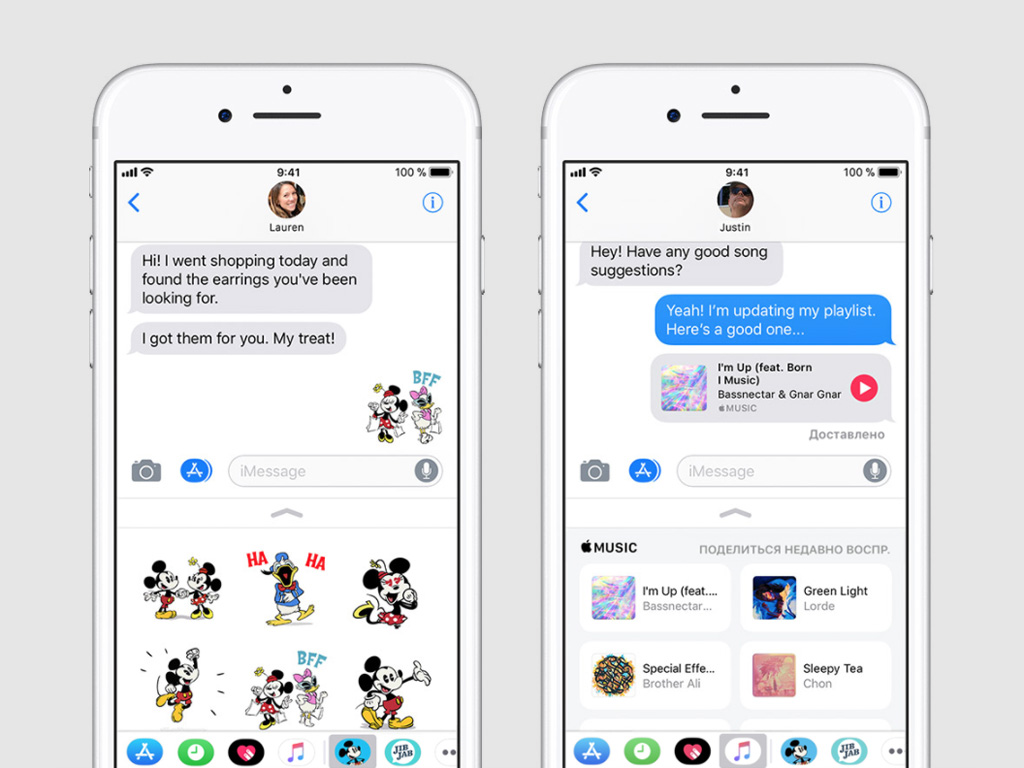
S dalšími aplikacemi a balíčky nálepek můžete své konverzace iMessage učinit zajímavějšími a výraznějšími.
Krok 1. Otevřete Zprávy.
Krok 2. Vytvořte novou konverzaci nebo přejděte na již existující.
Krok 3. Klepněte na tlačítko Další aplikace iMessage a vyberte požadovanou aplikaci nebo balíček nálepek.
Krok 4. Proveďte všechny potřebné manipulace a odešlete zprávu.
Další aplikace iMessage si můžete stáhnout z App Store, který nabízí aplikace, nálepky, hry a další.
7. Použijte Animoji na iPhone X
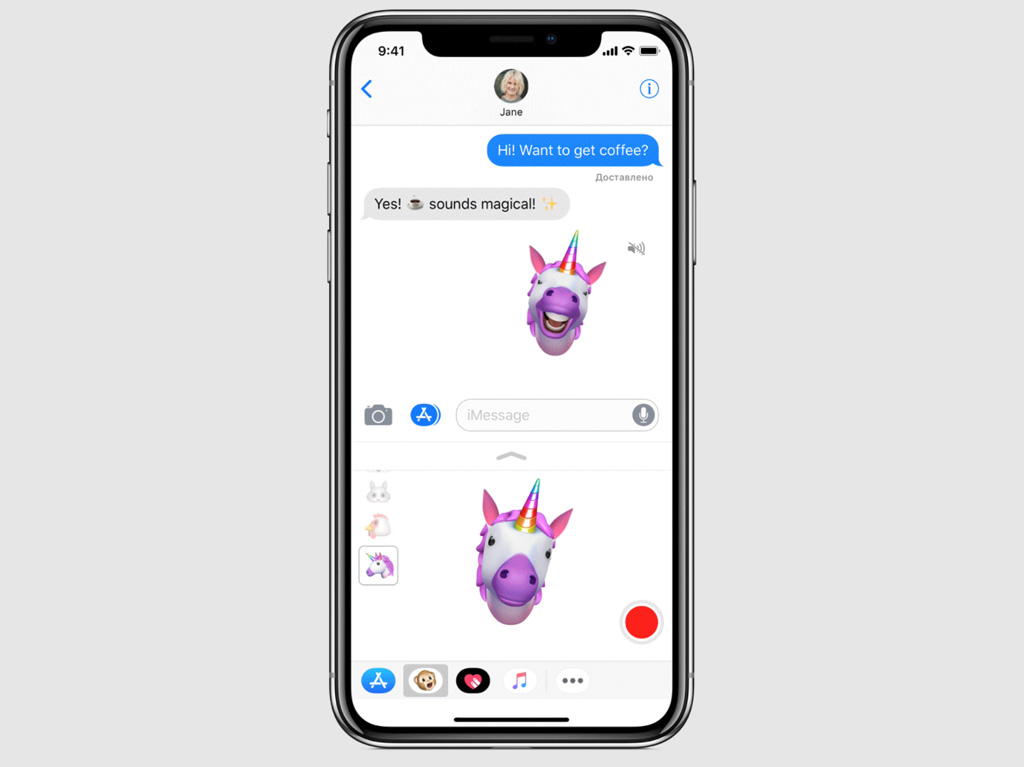
iPhone X vytváří Animoji na základě vašeho výrazu obličeje. K tomu jej naskenuje pomocí modulu TrueDepth.
Krok 1. Otevřete Zprávy.
Krok 2. Vytvořte novou konverzaci nebo přejděte na již existující.
Krok 3. Klikněte na tlačítko iMessage More Apps a vyberte možnost přidat Animoji.
Krok 4. Na pravé straně obrazovky vyberte jedno z tuctu Animoji.
Krok 5. Podívejte se přímo na iPhone X. Chcete-li zahájit nahrávání, klikněte na ikonu červeného kruhu. Pro zastavení klikněte na červený čtverec.
Délka záznamu Animoji nesmí přesáhnout 10 sekund.
Krok 6. Pro náhled Animoji použijte tlačítko s kruhovou šipkou.
V tomto případě můžete vybrat jiný znak, který se má použít se stejným záznamem, nebo jej odstranit tlačítkem koše.
Krok 7. Kliknutím na modré tlačítko se šipkou nahoru odešlete Animoji.
Poznámka: k získání Animoji potřebujete pouze jakýkoli iPhone nebo iPad se systémem iOS 11 a také Mac s macOS High Sierra.
